Lg N2B1, N2R1 User Manual [es]

Guía del usuario y manual de instrucciones
LG Network Storage
N2B1 / N2R1

Advertencia de la seguridad
Advertencia de seguridad
Nota
1No ponga ningún objeto dentro de los 15cm de la unidad. La unidad alcanza temperaturas altas que crean riesgo de heridas por quemaduras.
2Utilice solamente los dispositivos compatibles con los puertos del sistema, en caso contrario el sistema y los dispositivos corren el riesgo de ser dañados.
3 |
No utilice los discos dañados. Puede dañar al producto. |
|
|
4 |
No desarme ni cambie la estructura del sistema bajo ninguna forma. Esto puede |
causar descarga eléctrica. |
|
|
|
|
Con respecto a los componentes de sistema, siga terminantemente el manual |
5 |
de instrucciones. El contacto físico con las partes soldadas del sector trasero |
|
de los componentes puede causar lesión severa. |
|
|
|
Al transportar el sistema, apaque primero el sistema y desconecte la unidad |
6 |
de la fuente de energía. La tensión repentina en los cables puede causar daño |
|
severo al sistema. Los cables flojos pueden causar lesión. |
|
|
|
Tome las precauciones al manejar el sistema para no corromper los datos del |
|
disco duro. |
-Tome la precaución para no tocar o para no exponer el sistema a las 7 temperaturas extremas, ya que puede dañar el sensible disco duro.
-Tenga precaución al encender la corriente eléctrica, durante ese momento cualquier golpe puede dañar los datos del disco duro.
-El fabricante no se hace responsable de la pérdida de datos del disco duro.
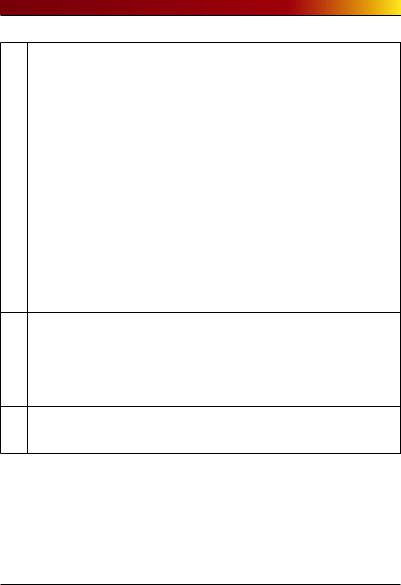
Advertencia de la seguridad
Con respecto a los daños al HDD y a los datos
-Durante la instalación o la desconexión del sistema, asegúrese de que el sistema no sufra ningún golpe físico externo.
-Durante la operación del HDD, asegúrese de que no ocurran las sobrecargas y interrupciones en el suministro de energía que provoquen el prendido y el apagado repentino del sistema.
-Interrupción repentina de la electricidad durante la operación.
-Evite el traslado del sistema o durante la operación del HDD que pueda provocar un golpe físico externo.
8- Durante la configuración de nuevos volúmenes.
i)Si durante el uso, se borran los volúmenes existentes y se crean los nuevos volúmenes, los datos serán eliminados.
ii)Antes de la configuración de nuevos volúmenes, cada usuario debe hacer una copia de seguridad de los datos, así como al crear nuevos volúmenes, para asegurar la posibilidad de la restauración de los datos.
-Ej: infecciones del virus.
Siempre haga una copia de los datos de reserva del disco duro para evitar la eliminación accidental.
En caso de que el administrador se olvide la contraseña, la restauración será imposible.
9Para crear una nueva contraseña, el sistema debe ser reinicializado. En este caso, todos los datos serán eliminados y la recuperación de los datos será imposible, por motivos de seguridad. El fabricante no se responsabiliza en caso de que ocurra esto.
En caso de que la cubierta sea quitada durante la operación, el usuario
10corre el riesgo de sufrir una descarga eléctrica, lesión y provocar un daño al sistema.

Advertencia de la seguridad
|
Advertencia |
|
1 |
No utilice cables eléctricos dañados. Estos puede causar una descarga |
|
eléctrica, y hay riesgo de incendio. |
||
|
|
|
2 |
Utilice cables y enchufes con conexiones a tierra para evitar descarga eléctrica |
|
y daño a los componentes. |
||
|
|
|
3 |
No maniobre el cable eléctrico con las manos mojadas ya que puede causar |
|
descarga eléctrica y lesión. |
||
|
|
|
|
Al quitar el enchufe del zócalo, asegúrese de que sea agarrando el enchufe y |
|
4 |
no el cable. En caso contrario puede causar un daño al enchufe e incluso puede |
|
|
provocar un incendio. |
|
|
|
|
5 |
Verifique y utilice siempre el voltaje correcto para evitar una descarga |
|
eléctrica, daño severo al sistema y enventualmente, un incendio. |
||
|
|
|
|
Utilice siempre los cables y enchufes con conexiones a tierra con la capacidad |
|
6 |
correcta (voltaje/corriente), para evitar el peligro del daño, descarga eléctrica y |
|
|
lesión. |
|
|
|
|
7 |
En caso de que haya ruido en los cables o en los zócalos eléctricos, desconecte |
|
y llame inmediatamente el centro de servicio, para evitar fuego y lesión. |
||
|
|
|
8 |
Asegúrese de que los cables eléctricos estén colocados correctamente en los |
|
zócalos para evitar incendio. |
||
|
|
|
|
Asegúrese de que los cables eléctricos no estén dañados o no tengan objetos |
|
9 |
pesados encima de ellos. Mantenga los cables eléctricos lejos de los niños y de |
|
animales domésticos. Las cables electricos dañados pueden causar descarga |
||
|
eléctrico o incendio |
|
|
|
|
10 |
Mantenga los cables eléctricos y los zócalos limpios siempre para evitar un |
|
incendio o una descarga eléctrica. |
||
|
|
|
|
En caso de entre humedad en el sistema, desconecte inmediatamente la |
|
11 |
corriente eléctrica y llame alcentro de servicio, para evitar el peligro del daño |
|
|
del sistema, descarga eléctrica o incendio. |
|
|
|
|
12 |
No bloquee las ventilaciones ya que puede dañar el sistema. |
|
|
|
|
13 |
Antes de limpiar el sistema, desconecte siempre la energía para evitar un daño |
|
y descarga eléctrica. |
||
|
|
|
|
|
|
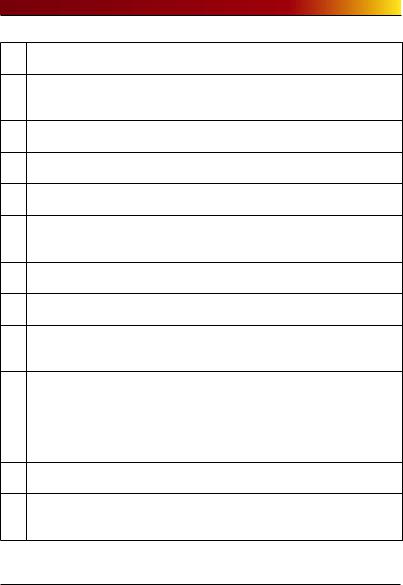
Advertencia de la seguridad
14En caso de que haya relámpagos y truenos, desconecte físicamente el sistema de cualquier fuente de energía, para evitar daño al sistema.
En caso de la caída el sistema, contáctese con el centro de servicio para recibir
15los posibles consjeos y servicios. En caso contrario corre el riesgo de provocar daño, incendio o descarga eléctrica.
16Mantenga el sistema lejos de la luz directa del sol para evitar el recalentamiento que puede provocar un incendio y lesión.
17No coloque los objetos inflamables como velas o cigarrillos sobre el sistema ya que pueden causar un incendio.
18En caso de que haya olor a quemado o emane humo desde el sistema, desconecte inmediatamente la corriente y llame al centro de servicio. Mantenga los aparatos de la calefacción y otros componentes eléctricos a una
19distancia pruedente del sistema para evitar el sobrecalentamiento que pueda provocar daño, incendio o descarga eléctrica.
20Antes de desarmar el sistema, asegúrese de que se desconecte físicamente el cable eléctrico del zócalo.
21No desarme la fuente de alimentación eléctrica para evitar el peligro de la descarga eléctrica.
Mantenga a los niños lejos del sistema, pues al tragar cualquier pieza del
22mismo puede causar una lesión seria. En caso de tragar cualquier partel como tornillos, consulte inmediatamente a un médico.
Asegúrese de que los zócalos de puntos múltiples no estén sobrecargados para evitar el peligro de incendio y de descarga eléctrica. Asegúrese de que
23los cables siempre estén arreglados cuidadosamente y no estén atrapados bajo el sistema u otros objetos pesados. Al conectar y desconectar el cable eléctrico, tenga cuidado en la manipulación del zócalo para evitar el peligro de la descarga eléctrica.
24Asegúrese de que no haya ningún objeto metálico flojo o expuesto dentro de la carcasa para evitar el peligro del daño, incendio y descarga eléctrica. Asegúrese de no usar el sistema con las manos mojadas para evitar un daño al
25sistema y descarga eléctrica. Utilice siempre los destornilladores para trabajar en el interior del sistema.

Contenido |
|
Contenido |
|
Advertencia de seguridad...................................... |
2 |
1. Introducción.................................................... |
10 |
Introducción al LG Network Storage..................................... |
10 |
SO (Sistema Operativo) de soporte ..................................... |
11 |
Contenido del paquete....................................................... |
12 |
Denominación de cada parte.............................................. |
13 |
2. Instalación de LG Network Storage..................... |
14 |
Instalación y disposición del disco duro ............................... |
14 |
Instalación del programa “LG Network Storage PC Software |
|
Installer ” (Instalación y del archivo del sistema LG Network |
|
Storage, la configuración del volumen y del RAID)................. |
18 |
Conexión de LG Network Storage........................................ |
20 |
Instalación del programa “LG Network Storage PC Software |
|
Installer” (Instalación y uso del programa de aplicación de la |
|
PC)................................................................................. |
21 |
Instalación del programa de aplicación de la PC.......................... |
23 |
Uso del programa de aplicación de la PC.................................... |
24 |
3. Uso del panel LCD y los botones delanteros......... |
32 |
Encendido/Apagado (Botón de energía)............................... |
32 |
Descripción de los íconos......................................................... |
33 |
Configuración de acciones (Botones ‘←’, ‘→’)....................... |
34 |
Modo de Información................................................................ |
35 |
Modo de configuración de IP..................................................... |
37 |
Modo de copia de seguridad USB.............................................. |
39 |
Modo de copia de seguridad ODD.............................................. |
41 |
Modo de ahorro de energía....................................................... |
43 |
Abrir/cerrar la bandeja (Botón DISC OPEN).......................... |
44 |
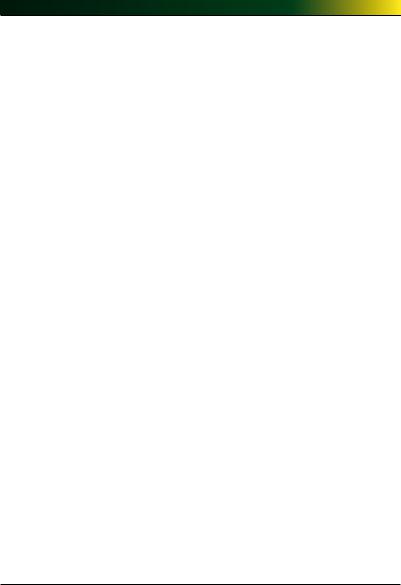
Contenido
4.Uso del menú de la web del LG Network Storage (para los administradores de LG Network Storage) 45
Configuración del sistema................................................... |
45 |
Network.................................................................................. |
45 |
Anfitrión............................................................................................ |
46 |
Interfaz............................................................................................. |
46 |
Grupo de trabajo /Dominio.................................................................. |
49 |
Acceso remoto........................................................................ |
50 |
DDNS (DNS Dinámico)........................................................................ |
50 |
Fecha & Hora.......................................................................... |
52 |
Configuración de la fecha y de la hora.................................................. |
52 |
Configuración del NTP........................................................................ |
53 |
Notificación del mail................................................................. |
53 |
Configuración del volumen........................................................ |
55 |
Configuración del volumen.................................................................. |
56 |
Agregar disco.................................................................................... |
58 |
Eliminar disco.................................................................................... |
59 |
Hot Swap.......................................................................................... |
59 |
Trashbox.......................................................................................... |
60 |
Selective Mirror (Protección de datos selectivos para carpetas)..... |
61 |
Agragar lista de ‘Selective Mirror’........................................................ |
61 |
Editar la lista de ‘Selective Mirror’........................................................ |
62 |
Eliminar la lista de ‘Selective Mirror’..................................................... |
62 |
Usar ‘Selective Mirror’........................................................................ |
62 |
Condiciones...................................................................................... |
63 |
Energía.................................................................................. |
63 |
Configuración del modo de ahorro de energía........................................ |
63 |
Configuración de la energía UPS.......................................................... |
65 |
Encender / apagar el modo de ahorro máximo de energía....................... |
66 |
Configuración del idioma.......................................................... |
70 |
Firmware................................................................................ |
71 |
Actualización..................................................................................... |
71 |
Inicialización..................................................................................... |
73 |
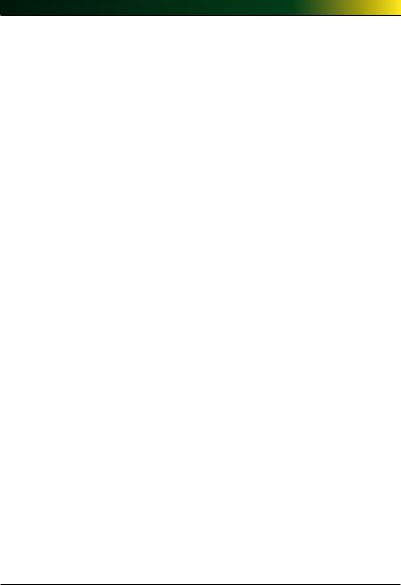
Contenido
Administración de compartimiento del LG Network Storage |
....76 |
Usuario................................................................................... |
76 |
Grupo..................................................................................... |
78 |
Carpeta.................................................................................. |
80 |
Blu-ray / DVD.................................................................. |
83 |
Grabación (Burning)................................................................. |
83 |
Servicio........................................................................... |
87 |
DLNA(Digital Living Network Alliance) ........................................ |
87 |
Servidor de red....................................................................... |
91 |
FTP.................................................................................................. |
91 |
AFP.................................................................................................. |
93 |
Impresora de red..................................................................... |
94 |
iTunes.................................................................................... |
99 |
Máquina del tiempo................................................................. |
100 |
[Configuración de la web]................................................................. |
100 |
[Mac OS]........................................................................................ |
102 |
iSCSI..................................................................................... |
104 |
[Instalación del iSCSI Iniciator].......................................................... |
104 |
[Sincronización del servidor]............................................................. |
105 |
[Conexión iSCSI].............................................................................. |
105 |
Torrent.................................................................................. |
114 |
[Descargar]..................................................................................... |
114 |
[Usar]............................................................................................. |
114 |
[Configurar].................................................................................... |
115 |
Sincronización de USB..................................................... |
116 |
Dispositivo USB y tarjeta de memoria......................................... |
116 |
Información.................................................................... |
121 |
Estado................................................................................... |
121 |
Log....................................................................................... |
123 |
Menú superior .................................................................................... |
125 |
WebDAV................................................................................ |
125 |
Mi información ....................................................................... |
127 |
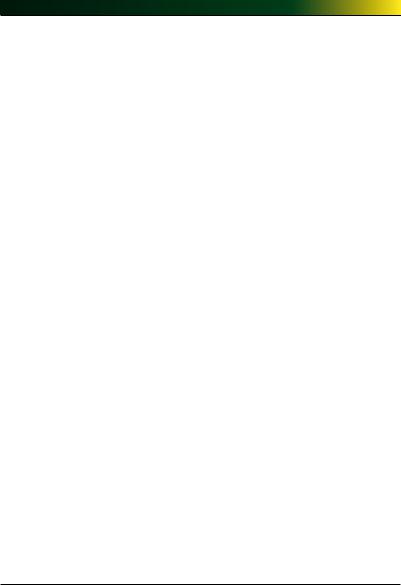
Contenido |
|
|
5. Uso del menú de la web de LG Network Storage |
|
|
(usuarios regulares) ....................................... |
128 |
|
Blu-ray / DVD................................................................ |
128 |
|
Grabación (Burning)................................................................ |
128 |
|
Menú superior .................................................................................... |
132 |
|
Mi información ....................................................................... |
132 |
|
6. Uso del LG Network Storage a través de la unidad |
||
de red .......................................................... |
|
133 |
Acceso a los datos de LG Network Storage en OS Windows .. |
133 |
|
Conexión de OS MAC ...................................................... |
137 |
|
Acceso del OS Linux........................................................ |
140 |
|
7. Mantenimiento del LG Network Storage............. |
143 |
|
Apagar/reinicializar el LG Network Storage........................ |
143 |
|
Contraseña del administrador y la inicialización de la |
|
|
configuración de la red.................................................... |
144 |
|
Verificación de la información de sistema y almacenamiento 145 |
||
Ejecución del autodiagnóstico........................................... |
145 |
|
Falla o mal funcionamiento del sistema............................... |
146 |
|
Corte o falla de energía.................................................... |
146 |
|
Protección de la temperatura del sistema........................... |
147 |
|
8. Problemas del RAID........................................ |
148 |
|
Apéndice A Construcción de volumen & configuración de |
|
|
RAID.............................................................................. |
|
150 |
Apéndice B Soporte técnico............................................. |
154 |
|
Apéndice C |
Aviso sobre software de código abierto............ |
155 |
Apéndice D |
Lista de dispositivo compatible/recomendado... |
161 |
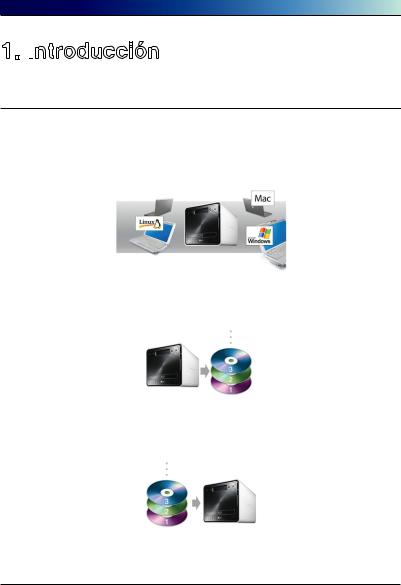
1. Introducción
1. Introducción

Introducción al LG Network Storage
Gracias por comprar el LG Network Storage con Built-in Blu-ray Rewriter.
1)Ahora usted puede usar las funciones básicas de almacenamiento e intercambio de datos en los sistemas operativos de Windows, Mac y Linux.
2)Al mismo tiempo, el rewriter interno de Blu-ray / DVD puede ser utilizado para guardar eficientemente los datos con seguridad durante largos periodos.
3)Además, el Blu-ray / DVD drive puede ser utilizado directamente para copiar los datos de los discos al LG Network Storage.
10
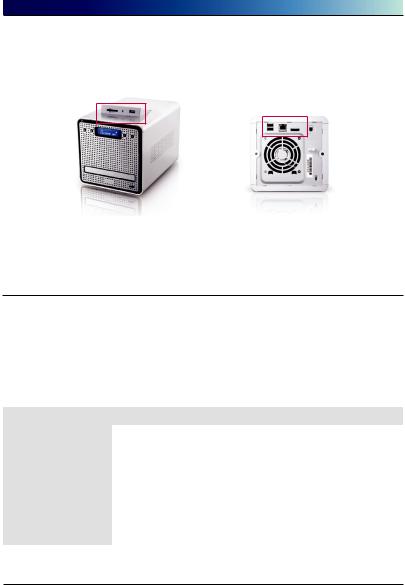
1.Introducción
4)El LG Network Storage también permite la sincronización móvil, sin el uso de una PC, pues los dispositivos móviles se pueden sincronizar directamente al LG Network Storage.
Este manual del usuario contiene la información expresa sobre la instalación así como las opciones y funciones detalladas.
SO (Sistema Operativo) de soporte
LG Network Storage
∙Windows XP, Server 2003, Vista
∙Mac OS 10.x o superior
∙Linux (Redhat, Suse, Ubuntu)
Softeware de PC
Software de PC |
SO de soporte |
|
|
NAS Detector |
Windows XP, Server 2003, Vista, Mac OS 10.x o superior |
|
|
NAS Monitor |
Windows XP, Server 2003, Vista |
Comnso Backup |
Windows XP, Server 2003, Vista |
Photo DVD Album |
Windows XP, Server 2003, Vista |
CyberLink |
Windows XP SP2 o más nuevo, Vista |
Acrobat Reader |
Windows, Mac |
Flash Player |
Windows, Mac |
11
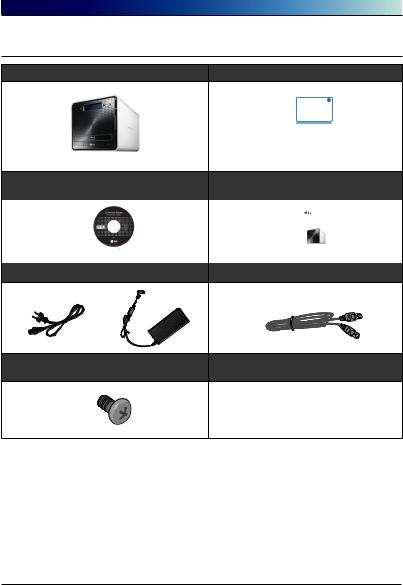
1. Introducción
Contenido del paquete
∙ LG Network Storage |
∙ Garantía de producto |
|
|||
|
|
|
|
|
|
|
|
|
|
|
|
|
|
|
|
|
|
|
|
|
|
|
|
|
|
|
|
|
|
|
|
|
|
|
|
|
|
|
|
|
|
|
|
|
|
|
|
|
|
|
|
|
|
|
|
|
|
|
|
∙ |
Software de instalación del LG |
∙ |
Guía de instalación rápida |
||||
|
Network Storage |
|
|
|
|
|
|
|
|
|
|
|
|
|
|
|
|
|
|
|
Instalación rapida de la guía |
|
|
|
|
|
|
|
LG Network Storage |
|
|
|
|
|
|
|
|
|
|
|
|
|
|
|
|
|
|
∙ |
Cable eléctrico y adaptador |
∙ |
Cable de LAN |
||||
∙Tornillo de ajuste del disco duro (x8)
– sólo para el cerramiento
* Las fotografías de las imágenes del manual pueden diferir según los componentes del modelo.
12

1. Introducción
Denominación de cada parte
<Delantera>
Botón de encendio: Encendido y apagado (Para apagar, mantener pulsado el botón durante 3 segundos sin soltar).
Botón SET(S): Selecciona el modo. Presionando este botón en el modo de espera, permite una vista rápida de la información del IP. Este botón es usado para cambiar el N° durante la configuración del IP.
Botón izquierdo (<-): Navega por el menú, mueve el curso para la configuración del IP.
Botón derecho(->): Navega por el menú, mueve el curso para la
configuración del IP. Botón del menú: Cambia el modo.
Lector de tarjetas de memoria:
Soporta las tarjetas SD, MMC, MS y XD
LED de estado actual de la tarjeta de memoria: - Azul : funcionamiento correcto
Puerto USB: Interfaz del USB 2.0
Pantalla LCD: Muestra el estado actual.
LED del estado de HDD/ ODD:
-Azul : funcionamiento correcto
-Rojo : estado anormal
Botón de apertura del disco: abre y cierra la bandeja de la unidad de discos ópticos.
Blu-ray/DVD Drive
<Trasera>
Puerto USB: Interfaz USB 2.0
Puerto LAN: Conexión del cable LAN.
e-SATA: Soporte del dispositivo del External SATA II.
Conector DC: Conexión del adaptador de corriente.
Ventilador
Cerradura Kensington: Cerradura antirrobo.
Asegurador del cable de adaptador:
Previene que el cable adaptador se desenchufe.
13
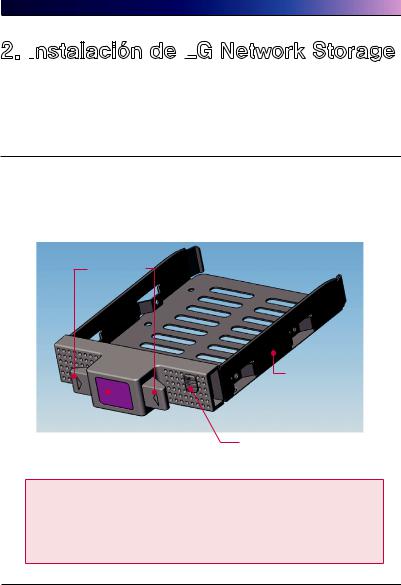
2. Instalación del LG Network Storage
2. Instalación
 de LG
de LG Network Storage
Network Storage
Siga estas instrucciones para instalar su LG Network Storage. Si su LG Network Storage es interno, por favor empiece por la sección <Instalación y disposición del disco duro>, en caso contrario, por la sección <Conexión de LG Network Storage>.
Instalación y disposición del disco duro
El rack del disco duro del LG Network Storage es como se muestra abajo. Refiérasee a cada parte durante la instalación del disco duro.
Componentes del rack del disco duro
Palanca del rack del disco duro
Rack del disco duro
 Número de etiqueta del Botón de seguridad rack del disco
Número de etiqueta del Botón de seguridad rack del disco
Nota) Si difieren los tamaños del disco, la configuración del RAID utilizará el disco más pequeño como referencia para medir todos los tamaños
de los discos, por lo tanto el resto no se puede utilizar y se reduce la durabilidad.
14
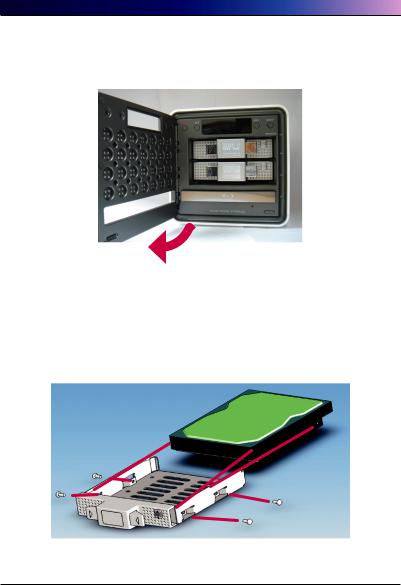
2.Instalación del LG Network Storage
Asegúrese de que el aparato esté apagado.
Abra la cubierta frotal del sistema principal del LG Network Storage.
Destrabe el rack del disco |
presionando la palanca de la misma. |
Mantenga presionado las palancas del rack del disco duro y tire hacia adelante para separarlo del sistema principal.
Coloque el disco duro en el rack y con un destornillador, coloque los 4 tornillos en sus lugares.
*Si el disco duro ha estado en uso, se perderán todos los datos.
15

2.Instalación del LG Network Storage
Asegúrese de que el número del panel delante del LG Network Storage coincida con el número del rack.
Empuje el estante completamente hacia el interior del sistema principal de LG Network Storage hasta que haga un sonido click.
16

2.Instalación del LG Network Storage
Presione el botón de seguridad para prevenir que el rack se separe del aparato.
De la misma manera, repita los procedimiento de la instalación para todos los discos duros.
17

2. Instalación del LG Network Storage
Instalación del programa “LG Network Storage PC Software Installer ” (Instalación y del archivo del sistema LG Network Storage, la configuración del volumen y del RAID)
Conecte el adaptador de corriente al enchufe DC. Conecte el “cable de energía” a una toma eléctrica
Una vez que el adaptador de corriente esté conectado al enchufe DC, conecte el cable de enertía a una toma eléctrica.
Presione el botón de encendido mientras presiona los botones ‘←’,‘→’ al mismo tiempo. Continúe presionando hasta que aparezca la frase “Enclosure_Mode”.
Si el “Enclosure mode” se completa, LG Network Storage se reiniciará automáticamente.
Si el “Enclosure mode” no se completa normalmente, vuelva al procedimiento 2 y reopere el “ Enclosure mode”.
18
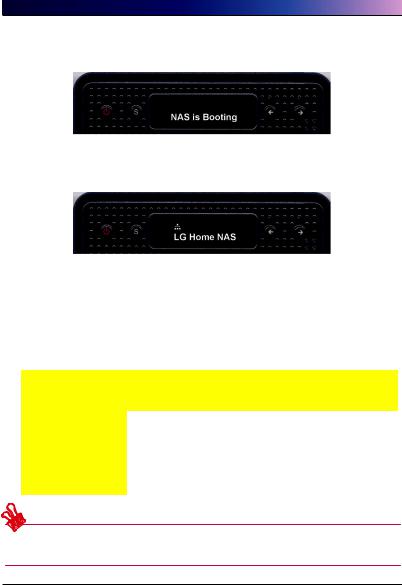
2.Instalación del LG Network Storage
El sistema carga los archivos del sistema al reiniciarse. No se podrá acceder al LG Network Storage durante este procedimiento.
Luego de aproximadamente 60 segundos se completará el reinicio del sistema con un sonido de alarma de luces. (En caso de que la conexión a la red haya sido activada)
Toda la instalación básica para el funcionamiento del LG Network Storage está completada.
Para configurar el volumen necesario para el almacenamiento de los datos de usuarios del LG Network Storage, refiérase al Capítulo 4 y use la web.
*En la configuración del RAID, la cantidad y el tamaño del disco duro determinará el tiempo de la configuración del RAID.
Capacidad total |
Instalación |
Volumen y |
Volumen y |
de HDD |
del archivo del |
RAID |
RAID |
|
sistema |
[Disco individual] |
[RAID 1] |
500GB (250 GB * 2) |
Aprox. 10 |
Aprox.5 |
Aprox.1 horas |
|
minutos |
minutos |
|
1TB (500 GB * 2) |
Aprox.10 |
Aprox.10 |
Aprox.1-2 |
|
minutos |
minutos |
horas |
2TB (1 TB * 2) |
Aprox.10 |
Aprox.20 |
Aprox.4-5 |
|
minutos |
minutos |
horas |
Nota) Se recomienda que el LG Network Storage no sea utilizado durante la configuración del RAID, porque podría retrasar la operación.
*Si el disco duro ha sido usado, se perderán todos los datos almacenados.
19
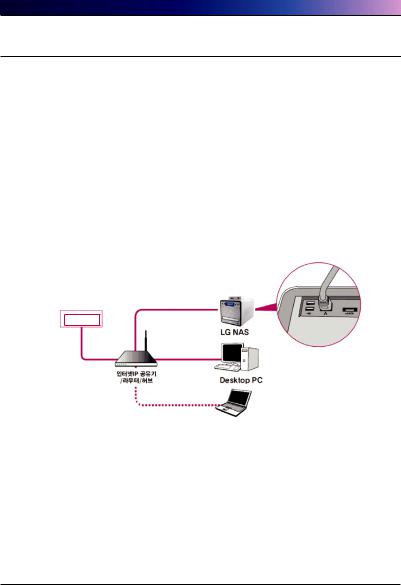
2. Instalación del LG Network Storage
Conexión de LG Network Storage
En un ambiente con un servidor DHCP, la selección de búsqueda automática de IP luego de conectar el LG Network Storage a un enrutador/switch/hub de IP traerá la información de la red desde el servidor DHCP. Para una dirección IP particular asignada por el administrador del IP de la red, la instalación usando una dirección
IP, el subnet mask, el gateway por defecto y la información asignada del DNS es más simple.
Usando los cables LAN incluidos, conecte los puertos LAN en el LG Network Storage y los dispositivos de la red (enrutador de casa / enrutador / switch / hub ) entre sí o directamente enchfe en el puerto LAN de la PC.
A.Si se usa el componente de la red (enrutador de casa / enrutador / switch / hub) para conectar el LG Network Storage (enrutador de casa / enrutador / switch / hub) con la PC, use la siguiente forma.
Internet
|
|
LG Network Storage |
|
|
|
|
|
|
|
enrutador de casa / |
|
|
|
|
PC de escritorio |
|
|||
enrutador /switch / hub |
|
|
|
|
|
|
|
||
PC portátil
B.Si el LG Network Storage se conecta directamente con la PC sin otro dispositivo de la red: debe ser conectado directamente a la Pce usando el cable LAN, la IP del LG Network Storage debe estar configurado a DHCP, la IP de la PC se configura a la configuración automática y la red será configurada automáticamente luego de 2 minutos aproximadamente.
20

2. Instalación del LG Network Storage
Cable LAN
LG Network Storage |
PC de escritorio |
*Si se conecta el LG Network Storage directamente a la PC a través del cable LAN, no se podrá ingresar al Internet local de la PC. En ese caso, se debe desconectar el Internet de la PC.
Luego de verificar que el cable de energía de LG Network Storag esté conectado, presione el botón de encendido en la parte frontal para activar el LG Network Storage.
Instalación del programa “LG Network Storage PC Software Installer” (Instalación y uso del programa de aplicación de la PC)
El CD ‘LG Network Storage PC Software Installer’ incluido en el producto LG Network Storage que ha adquirido contiene los siguientes programas.
1.NAS Detector
El “NAS Detector” detecta rápida y fácilmente al LG Network Storages en la red del usuario.
2.NAS Monitor
El “NAS Monitor” le permite el acceso a los estados del LG Network Storage y a los programas de copia de seguridad programados en tiempo real.
3.Comnso Backup
El programa “Comnso Backup” le permite hacer las copias de seguridad de los datos importantes en tiempo real o en forma programada desde la PC del cliente al LG Network Storage. Los archivos de la copia de seguridad pueden ser recuperado en cualquier momento cuando sean necesarios.
4.CyberLink
Cyberlink le ayuda en el uso del ODD del LG Network Storage.
5.Photo DVD Album
El “Photo DVD Album” es un programa de búsqueda de todos los archivos de media guardada entre la PC del usuario o en el LG Network Storage. También provee funciones para quemar (burn) los medios o para reproducir películas.
21

2. Instalación del LG Network Storage
Los programas que pueden ser instalados dependen del ambiente del sistema operativo del usuario.
Programa |
|
Sistema operativo soportado |
|
||
|
|
|
|
|
|
Windows |
|
Mac |
|
Linux |
|
|
|
|
|||
|
|
|
|
|
|
Acrobat Reader |
O |
|
O |
|
- |
|
|
|
|
|
|
Flash Player |
O |
|
O |
|
- |
|
|
|
|
|
|
NAS Detector |
O |
|
O |
|
- |
|
|
|
|
|
|
NAS Monitor |
O |
|
- |
|
- |
|
|
|
|
|
|
Comnso Backup |
O |
|
- |
|
- |
|
|
|
|
|
|
CyberLink |
O |
|
- |
|
- |
|
|
|
|
|
|
Photo DVD Album |
O |
|
- |
|
- |
|
|
|
|
|
|
22
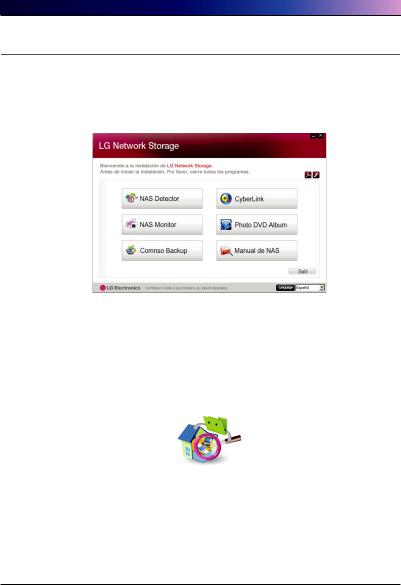
2. Instalación del LG Network Storage
Instalación del programa de aplicación de la PC
Inserte el CD del “LG Network Storage PC Software Installer” en el drive óptico de su PC(drive de CD, de DVD o de BD). Inmediatamente aparecerá el siguiente menú. * La instalación en una PC sin un drive de fibra óptica puede ser realizada usando la función iSCSI del LG Network Storage. Vea el Capítulo 4 - iSCSI.
Se necesita instalar un Flash Player para usar todos los menúes del LG Network Storage. SI no está instalado un Flash Player en la PC del usuario, proceda la instalación haciendo click en el ícono para instalarlo.
Haga click en el botón ”NAS Detector” e instale el ”NAS Detector”en la PC del usuario. Después de la instalación aparecerá el ícono de Shortcut.
Para instalar el programa ‘Comnso Backup`, haga click en el botón de “Comnso Backup”.
Para ver el manual del usuario del LG Network Storage, haga click en el botón “User Manual”.
2
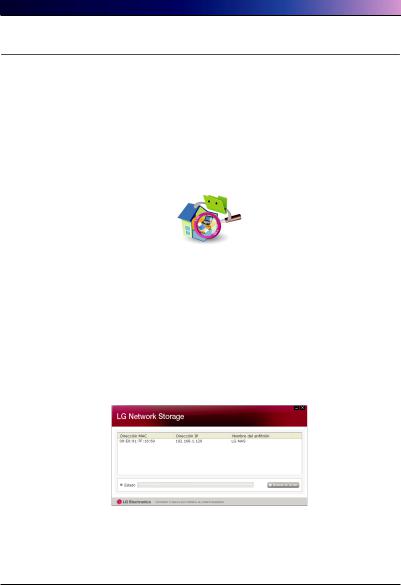
2. Instalación del LG Network Storage
Uso del programa de aplicación de la PC
Aquí se explica cómo usar el programa “NAS Detector”.
Para una explicación detallada del programa, consulte el manual que está dentro del programa después de la instalación. (“Comnso back-up”/ “Photo DVD Album”/ “CyberLink”)
<Uso del programa “NAS Detector”>
Después de comprobar que la red de la PC está intacta, haga doble click en el ícono “NAS Detector” en la parte superior de la pantalla para abrir el programa.
El ‘NAS Detector’ buscará el LG Network Storage automáticamente para conectar a la PC del usuario. Cuando se completa la búsqueda, la dirección IP de la LG Network Storage, la dirección MAC y la información del nombre de anfitrión aparecerán en la pantalla.
*La configuración por defecto es como se muestra a continuación.
-Dirección MAC : un número de serie para cada producto LG Network Storage impreso en la etiqueta trasera.
-Nombre del anfitrión : LG-NAS
2
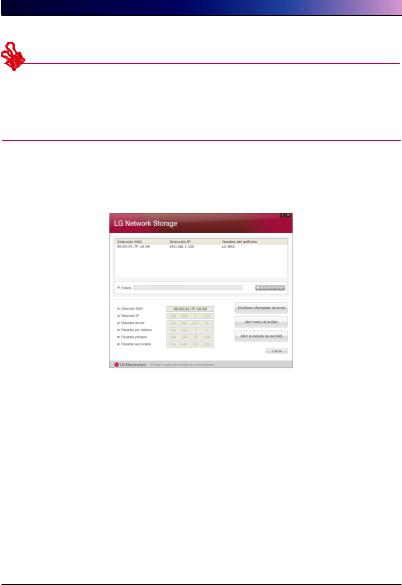
2.Instalación del LG Network Storage
* Si no se encuentra el LG Network Storage deseado, haga click otra vez en el botón de ‘Search Network’ para volver a empezar la búsqueda. Si la búsqueda de el ‘NAS Detector’ fracasa, vuelva a verificar la conexión de red. Para la configuración manual vea la sección <IP Setup>.
Si se eligen los resultados de la búsqueda de la información de LG Network Storage , tales como la información de la red por defecto del LG Network Storage, incluyendo el subnet mask, el Deafault Gateway y el DNS, aparecerán los botones ‘Change Network Info`, ‘Open Web Menu’ e ‘Open Network Folder’.
*Para que el ‘NAS Detector’ funcione correctamente, la PC del usuario debe estar conectado al mismo enrutador de casa/enrutado/switch/hub del LG Network Storage.
25
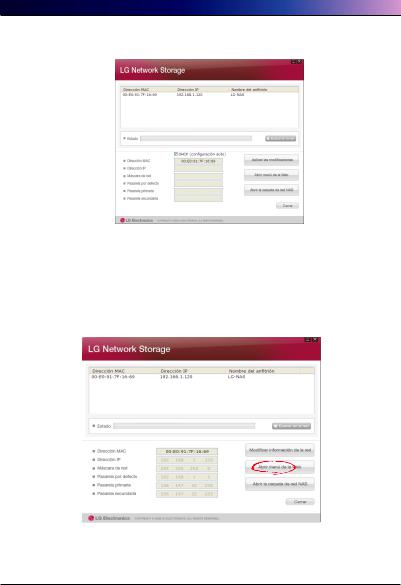
2.Instalación del LG Network Storage
Se puede seleccionar “Change Network Info” para cambiar la direccion IP.
La opción de selección del DHCP aparece si se usa un enrutador o si hay un servidor DHCP en la red.
*Si no se asigna una dirección IP, use el “NAS Detector” de dirección IP o verifique la opción DHCP y se asignará automáticamente una dirección IP.
Si hace click en el botón “Open Web Menu”, se podrá ingresar al menú de la web del LG Network Storage seleccionado.
26
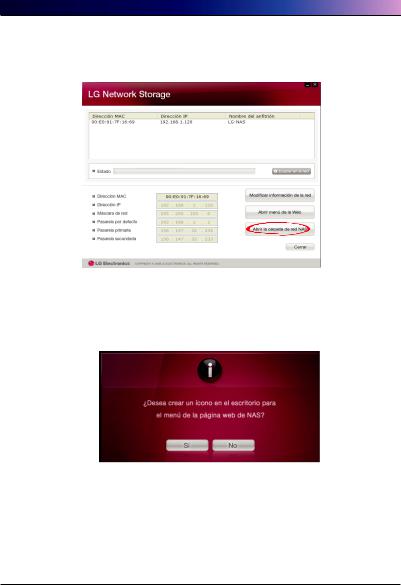
2.Instalación del LG Network Storage
Si hace click en el botón `Open Network Folder’; se podrá ingresar a la carpeta de la red del LG Network Storage.
En “Open Web Menu” u “Open Network Folder” seleccionado, aparecerá un mensaje pop-up con “Yes” que cuando sea seleccionado hará aparecer un shorcut en la parte superior de la pantalla y luego se podrá acceder fácilmente al menú de la web de LG Network Storage y a la carpeta de la red.
 Menú Shortcut de la web de NAS
Menú Shortcut de la web de NAS  Shortcut de la carpeta de la red de NAS.
Shortcut de la carpeta de la red de NAS.
2
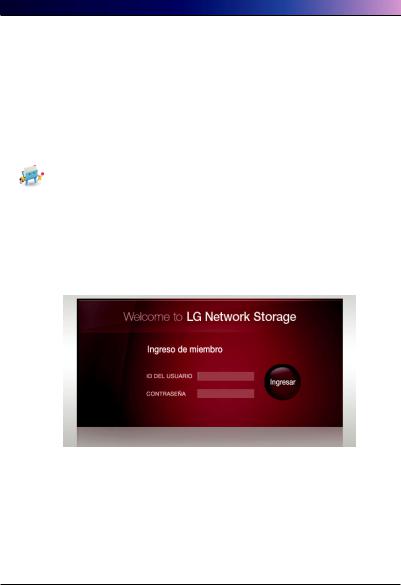
2. Instalación del LG Network Storage
<Usando el menú de la web del LG Network Storage>
El menú de la web ofrece características de la administración del LG Network Storage tales como la información de la red, la administración de compartimiento y la
administración del servicio. También ofrece menúes para configurar el almacenamiento de los datos usando los drives de Blu-ray / DVD y el almacenamiento sincronizado de dispositivos móviles.
Doble click en el botón de shortcut del menú de la web de LG Network Storage.
El menú de la web de LG Network Storage puede ser usado luego de ingresar el ID del usuario y la contraseña. El ID por defecto del LG Network Storage es “ admin” y la contraseña inicial es “admin”.
* Por razones de seguridad, en caso de no haber ninguna operación por más de 40 minutos después de la registración, la sesión se termina automáticamente.
Luego de registrarse, use las funciones de configuración de datos del LG Network Storage, la administración de compartimiento, la administración del servicio, el drive Blu-ray / DVD y la sincronización de dispositivos móviles. Puede ver más informaciones detalladas en el <Capítulo . Usando el menú de la web del LG Network Storage>.
2
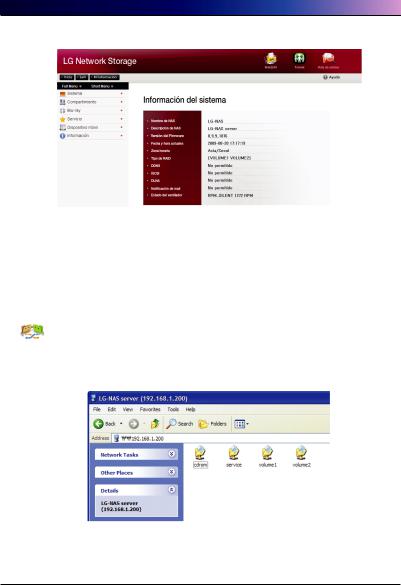
2. Instalación del LG Network Storage
<Uso de la carpeta de la red del LG Network Storage>
El compartimiento y el almacenamiento de archivos puede ser realizado igual al HDD interno o externo conectado con la PC.
Haga doble click en el shorcut de la carpeta de la red del LG Network Storage.
Aparecerá el drive Blu-ray / DVD del LG Network Storage con el nombre de ‘cdrom’ y “service” / “volume”.
Para ver los contenidos del disco colocado en el LG Network Storage haga un doble click en la carpeta ‘cdrom’ y para ingresar al disco duro del LG Network Storage haga un doble click en ‘volume1’ o ‘volume2’.
2
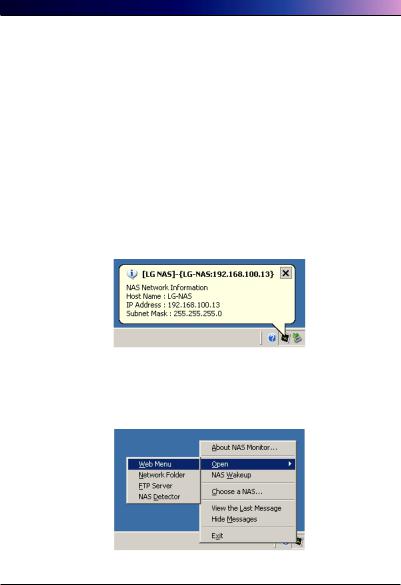
2. Instalación del LG Network Storage
*Si el contenido del ‘cdrom’ no aparece correctamente, presione el botón de reinicio.
*El ID y la contraseña por defecto del LG Network Storage es ‘admin’ y ‘admin’.
*Las carpetas ‘volume’ / ‘service’ aparecen únicamente después de que el usuario haya configurado completamente a través del menú del web.
<Uso de NAS Monitor>
El NAS Monitor tiene muchas funciones útiles para el uso del LG Network Storage. Por ejemplo, el usuario puede acceder a las carpetas de la red o a las páginas con un simple click en el menú del NAS Monitor.
Básicamente, el NAS Monitor obtiene una dirección IP a través de la conexión automática con LG Network Storage. Esto le permite al usuario un acceso fácil a la carpeta de la red o hasta después de un cambio de dirección IP sin cambiar la configuración.
El ícono de NAS Monitor se mostrará en ícono de la bandeja de Windows cuando el programa comience a funcionar en la parte inferior derecha del Escritorio. La siguiente imagen de la pantalla muestra el menú cuando el usuario hace click con el botón derecho del mouse.
30
